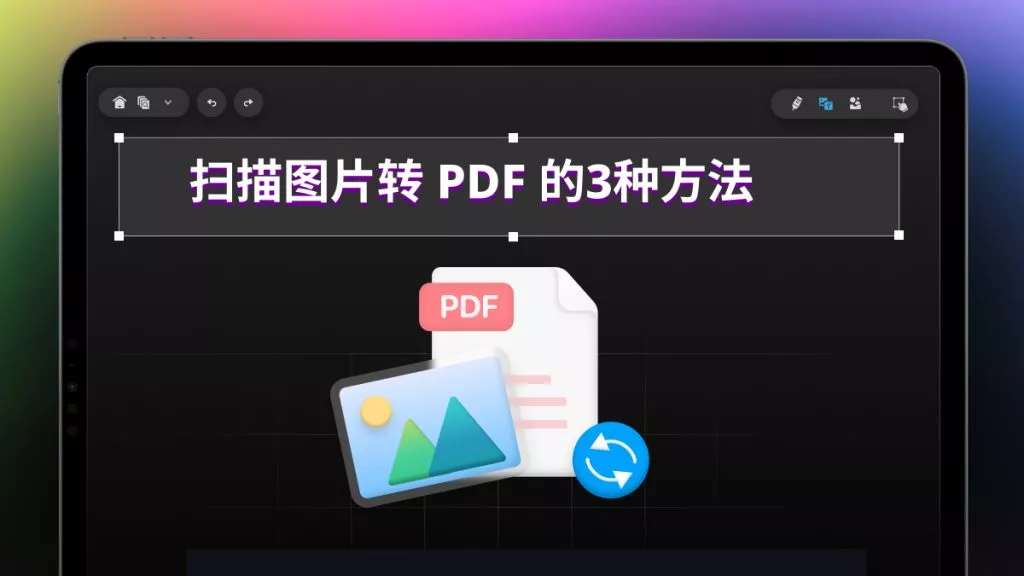PNG(可携式网络图形)作为常用栅格图像格式,虽支持多达 1600 万种颜色、能精准保留图像细节,但存在无法直接设置密码保护、共享便捷性低等短板。而 PDF 格式具备跨设备兼容、质量稳定、可加密等优势,因此将 PNG 转为 PDF 成为解决存储与共享问题的关键方案。本文将详细介绍 3 种实用的 PNG 转 PDF 方法,其中以 UPDF 工具的效率和功能最为突出,同时解答常见疑问,帮助你轻松完成格式转换。
一、核心工具:UPDF 的优势与适配平台
UPDF 是一款集 “转换、编辑、加密、OCR” 于一体的 AI PDF 编辑器,不仅支持 PNG 与 PDF 的高效转换,还能处理 PDF 文档的多种场景需求(如修改图像、编辑文本、压缩文件等)。其核心优势包括离线操作、批量转换、高速处理,且适配全平台设备。
| 适配平台 | 下载方式 | 核心特性 |
|---|---|---|
| Windows | 官方免费下载 | 离线转换、批量处理、OCR 识别 |
| macOS | 官方免费下载 | 拖放快速转档、PDF 编辑功能 |
| iOS | 官方免费下载 | 移动端便捷操作、文件加密 |
| Android | 官方免费下载 | 多文件合并、压缩 PDF |
二、3 种 PNG 转 PDF 方法(基于 UPDF)
方法一:拖放式转换(最快操作)
该方法无需复杂步骤,适合单张或少量 PNG 文件的快速转换,具体流程如下:
- 启动 UPDF:从官方渠道下载并安装 UPDF,打开软件主界面。
- 拖入 PNG 文件:直接将本地 PNG 文件拖拽至 UPDF 界面,软件会自动识别并生成 PDF 文档(无需手动触发转换指令)。
- 保存 PDF:点击右侧面板的「另存为其他」,选择保存路径后点击「保存」,即可完成转换。
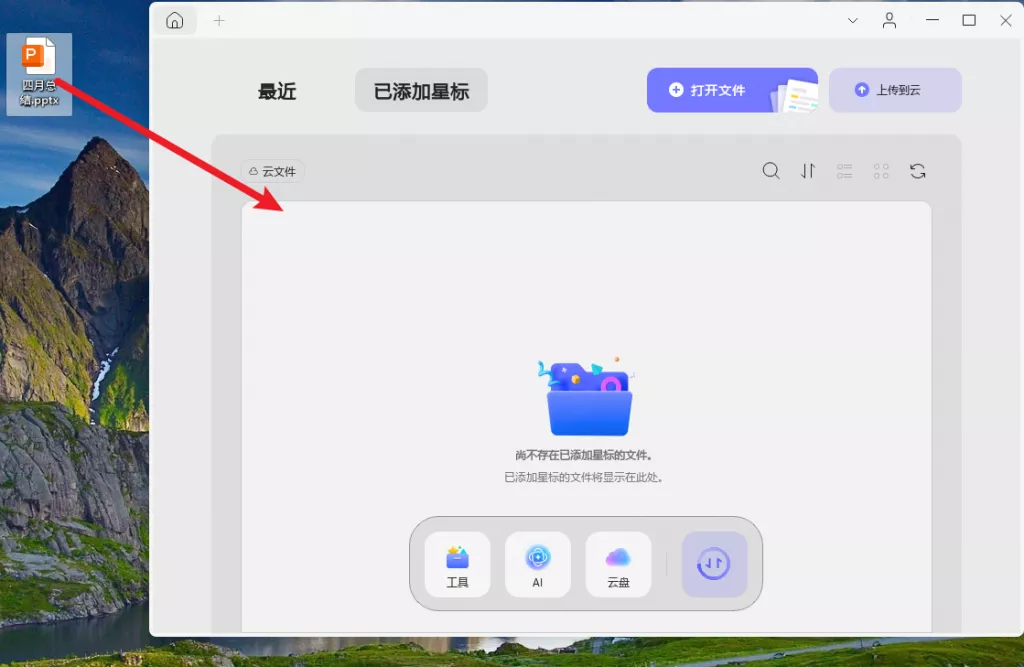
方法二:“工具> 创建” 路径转换(精准选择文件)
若需主动选择特定 PNG 文件(而非拖放),可通过软件菜单操作,步骤如下:
- 打开创建功能:在 UPDF 主界面点击中间的「工具」,点击「创建 PDF」下方的“其它”,再点击「从图像创建 PDF」。
- 导入 PNG 文件:在弹出的文件窗口中,选中需要转换的 PNG 文件(可按住
Ctrl/Command键多选),点击「打开」。 - 保存文件:与方法一的步骤 3 一致,选择保存路径并点击「保存」,完成转换。
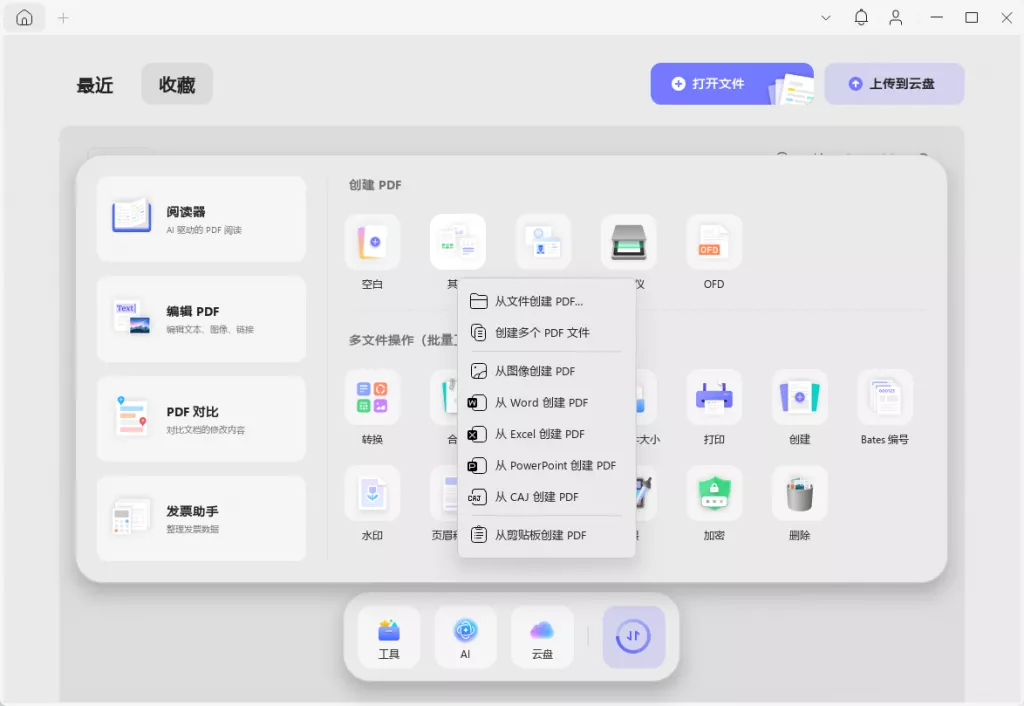
方法三:批量处理(多文件 / 文件夹转换)
当需要转换100 + 张 PNG或整个文件夹的 PNG 文件时,批量功能可大幅提升效率,支持 “合并为单个 PDF” 或 “生成多个独立 PDF”,具体步骤:
- 启动批量工具:打开 UPDF 后,点击主界面的「工具」,在弹出的 弹窗中选择「创建」。
- 导入文件 / 文件夹:
- 单文件 / 少量文件:点击「添加文件」,选中目标 PNG 后导入。
- 整个文件夹:点击「添加文件」下拉菜单,选择「添加文件夹」,导入包含 PNG 的文件夹(软件会自动识别所有 PNG 文件)。
- 设置转换模式:
- 合并为单个 PDF:勾选「合并为一个文件」,最终所有 PNG 会整合到 1 个 PDF 中。
- 生成多个 PDF:不勾选上述选项,每个 PNG 会单独生成 1 个 PDF。
- 执行转换:点击「应用」,选择保存路径,等待几秒后即可完成批量转换(速度取决于文件数量,通常 100 张 PNG 耗时 < 1 分钟)。
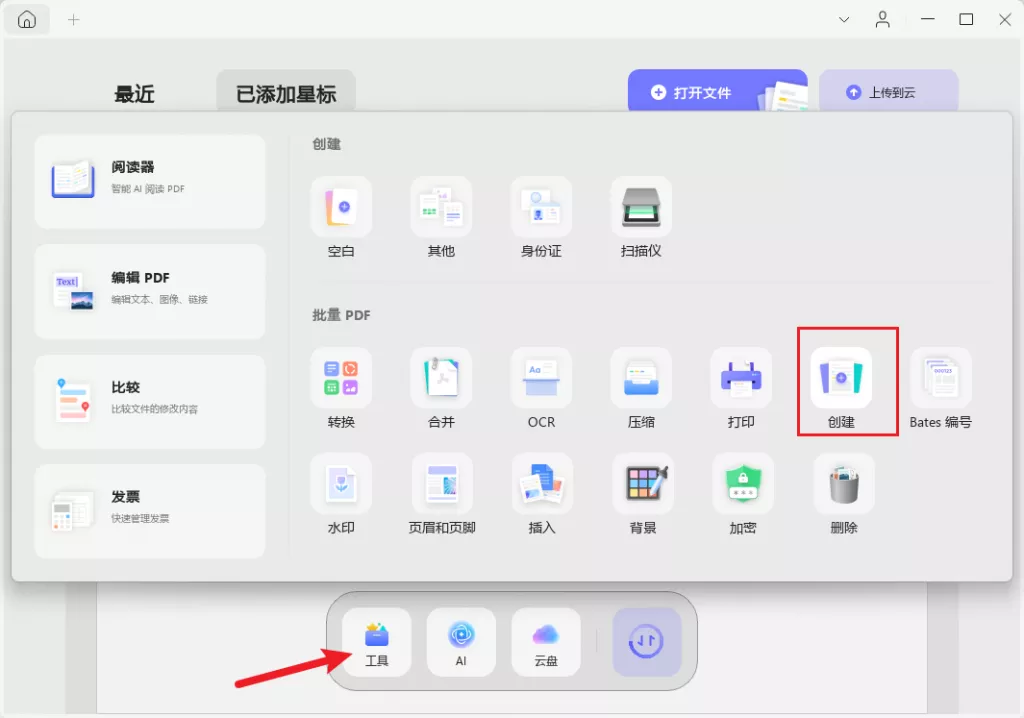
三、进阶功能:将 PNG 转为可编辑 PDF(OCR 识别)
若 PNG 图像中包含文字(如截图、扫描件),UPDF 的 OCR 功能可将其转为可编辑的 PDF 文本(支持 10 + 种语言),步骤如下:
- 先转为基础 PDF:通过上述任意方法将 PNG 转为 PDF(此时文字不可编辑)。
- 启动 OCR 功能:点击右侧工具栏的「OCR」图标,弹出 OCR 设置窗口。
- 配置参数:
- 文档类型:选择「可搜索的 PDF」(确保文字可识别)。
- 布局:根据需求选择「保留页面布局」「仅文本」等模式。
- 语言:选择 PNG 中文字的语言(如 “简体中文”“英语”)。
- 分辨率:建议设置为 300DPI(保证识别准确率,低分辨率图像可适当提高)。
- 执行 OCR:点击「执行 OCR」,等待识别完成(耗时取决于图像复杂度)。
- 编辑文本:识别完成后,点击左侧工具栏的「编辑 PDF」,即可修改文字内容、字体、颜色、大小等。

四、为什么选择 PNG 转 PDF?核心原因解析
| 优势维度 | PNG 格式局限 | PDF 格式优势 |
|---|---|---|
| 质量稳定性 | 跨设备打开可能因软件差异失真 | 无论在 Windows/macOS/ 移动端打开,质量 100% 保留 |
| 共享便捷性 | 部分平台对单张 PNG 传输有限制 | 通用兼容,可通过邮件、社交平台、云盘自由分享 |
| 安全保护 | 无法设置密码,易被篡改 | 支持打开密码(限制查看)、权限密码(限制编辑) |
| 功能扩展性 | 仅能查看,无法修改布局 / 文本 | 可编辑、注释、裁剪、旋转、压缩、填写表单等 |
五、为什么推荐 UPDF?与其他工具的对比
相比在线转换器、免费工具,UPDF 的核心竞争力体现在以下 4 点:
- 离线安全:无需联网,避免在线工具的 “数据泄露风险”(尤其是敏感图像),且无文件大小 / 数量限制(在线工具通常限 20MB 以内)。
- 多功能整合:不仅能转 PNG 为 PDF,还具备 PDF 编辑(文字 / 图像修改)、注释(标注 / 批注)、加密、压缩、打印等功能,无需安装多款软件。
- 成本优势:价格经济,1 个授权可覆盖 Windows/macOS/iOS/Android 四端,无需重复购买;当前升级 UPDF Pro 可享 61% 折扣。
- 高速处理:离线转换速度比在线工具快 3-5 倍,批量转换 100 张 PNG 仅需几十秒,无网速依赖。
六、常见问题解答(FAQ)
- 如何将 PNG 直接保存为 PDF?
用 UPDF 打开 PNG 后,点击「另存为其他」,选择 PDF 格式并保存;或通过「批量 > 合并」功能,导入 PNG 后直接生成 PDF。 - 离线转换 PNG 转 PDF 的工具推荐?
优先选择 UPDF,无需联网即可操作,支持多文件批量转换,且无格式损坏风险;其他离线工具(如 Adobe Acrobat)需付费且功能复杂,性价比低于 UPDF。 - 在线 PNG 转 PDF 工具的缺点?
- 安全风险:文件需上传至第三方服务器,可能泄露敏感信息;
- 限制多:通常限文件大小(<20MB)、数量(<10 张);
- 依赖网速:网速慢时转换延迟,甚至失败。
- PNG 和 PDF 格式的本质区别?
PNG 是图像格式,仅用于存储像素信息;PDF 是文档格式,可包含图像、文字、表格、链接等多种元素,且支持交互功能(如表单、签名)。 - 多个 PNG 如何合并为一个 PDF?
通过 UPDF 的「批量 > 创建 PDF」功能,导入多个 PNG 后勾选「合并为一个文件」,点击「应用」即可生成一个 PDF 文件。
七、总结
PNG 格式适合图像存储,但在共享、安全、编辑需求下,转为 PDF 是更优选择。UPDF 作为多功能 PDF 工具,不仅提供 “拖放、创建、批量处理”3 种便捷的转换方式,还支持 OCR 文字识别、PDF 文件编辑等高级功能,且全平台适配、安全离线。无论是个人用户处理少量截图,还是企业用户批量转换设计图,UPDF 都能满足需求。
 UPDF
UPDF AI 网页版
AI 网页版 Windows 版
Windows 版 Mac 版
Mac 版 iOS 版
iOS 版 安卓版
安卓版

 AI 单文件总结
AI 单文件总结 AI 多文件总结
AI 多文件总结 生成思维导图
生成思维导图 深度研究
深度研究 论文搜索
论文搜索 AI 翻译
AI 翻译  AI 解释
AI 解释 AI 问答
AI 问答 编辑 PDF
编辑 PDF 注释 PDF
注释 PDF 阅读 PDF
阅读 PDF PDF 表单编辑
PDF 表单编辑 PDF 去水印
PDF 去水印 PDF 添加水印
PDF 添加水印 OCR 图文识别
OCR 图文识别 合并 PDF
合并 PDF 拆分 PDF
拆分 PDF 压缩 PDF
压缩 PDF 分割 PDF
分割 PDF 插入 PDF
插入 PDF 提取 PDF
提取 PDF 替换 PDF
替换 PDF PDF 加密
PDF 加密 PDF 密文
PDF 密文 PDF 签名
PDF 签名 PDF 文档对比
PDF 文档对比 PDF 打印
PDF 打印 批量处理
批量处理 发票助手
发票助手 PDF 共享
PDF 共享 云端同步
云端同步 PDF 转 Word
PDF 转 Word PDF 转 PPT
PDF 转 PPT PDF 转 Excel
PDF 转 Excel PDF 转 图片
PDF 转 图片 PDF 转 TXT
PDF 转 TXT PDF 转 XML
PDF 转 XML PDF 转 CSV
PDF 转 CSV PDF 转 RTF
PDF 转 RTF PDF 转 HTML
PDF 转 HTML PDF 转 PDF/A
PDF 转 PDF/A PDF 转 OFD
PDF 转 OFD CAJ 转 PDF
CAJ 转 PDF Word 转 PDF
Word 转 PDF PPT 转 PDF
PPT 转 PDF Excel 转 PDF
Excel 转 PDF 图片 转 PDF
图片 转 PDF Visio 转 PDF
Visio 转 PDF OFD 转 PDF
OFD 转 PDF 创建 PDF
创建 PDF PDF 转 Word
PDF 转 Word PDF 转 Excel
PDF 转 Excel PDF 转 PPT
PDF 转 PPT 企业解决方案
企业解决方案 企业版定价
企业版定价 企业版 AI
企业版 AI 企业指南
企业指南 渠道合作
渠道合作 信创版
信创版 金融
金融 制造
制造 医疗
医疗 教育
教育 保险
保险 法律
法律 政务
政务



 常见问题
常见问题 新闻中心
新闻中心 文章资讯
文章资讯 产品动态
产品动态 更新日志
更新日志